Frontier Arris Router Quả cầu đỏ: tôi phải làm gì?

Mục lục
Mọi chuyện bắt đầu như bao ngày khác; Tôi thức dậy sớm, uống một chút cà phê và bắt tay vào làm việc.
Tôi phải tham dự một cuộc họp quan trọng nên đã đăng nhập sớm để chuẩn bị cho việc đó.
Chỉ có một sự cố – Tôi không thể kết nối với Internet.
Tôi đã cố gắng hết sức có thể để khắc phục sự cố nhưng không thể làm cho nó hoạt động. Đó là lúc tôi nhận thấy một quả địa cầu màu đỏ trên Bộ định tuyến Frontier Arris của mình.
Bây giờ điều đó đơn giản là không thể, vì vậy tôi đã lên mạng để xem liệu tôi có thể tìm thấy giải pháp trực tuyến nhanh chóng hay không.
Rất may , tôi có thể khắc phục sự cố ngay cả khi tôi phải tham gia cuộc họp muộn một chút.
Cách khắc phục Quả cầu đỏ trên Bộ định tuyến Frontier Arris: Tìm kiếm sự cố ngừng dịch vụ ở khu vực đó, kiểm tra cáp và dây điện xem có hư hỏng nào không, hãy khởi động lại bộ định tuyến, thử đặt lại ONT hoặc Bộ định tuyến.
Tôi cũng đã nói về việc kiểm tra cáp, đặt lại ONT và liên hệ với bộ phận hỗ trợ khách hàng nếu vẫn thất bại .
Quả cầu đỏ trên Bộ định tuyến Frontier Arris của bạn có ý nghĩa gì?
Quả địa cầu màu đỏ là một trong những sự cố phổ biến và gây khó chịu nhất mà người dùng Bộ định tuyến Frontier Arris gặp phải.
Mặc dù có một chút khó khăn nhưng đây không phải là vấn đề nghiêm trọng.
Một số người dùng đã cố gắng kết nối với Internet mặc dù gặp phải vấn đề này, nhưng hầu hết thời gian họ không thể truy cập Internet.
Tôi biết điều này nghe có vẻ khó hiểu nhưng chúng ta sẽ tìm hiểu gốc rễ của vấn đề này.
Quả địa cầu màu đỏ trên bộ định tuyến của bạn biểu thịrằng nó nhận được nguồn điện và internet, nhưng điều đó không nhất thiết có nghĩa là thiết bị đang hoạt động hoàn hảo.
Điều đó đơn giản có nghĩa là bộ định tuyến không thể tắt Internet mà nó đang nhận.
Ngoài ra, nếu bộ định tuyến hoạt động bình thường, bạn có thể nhìn thấy quả địa cầu màu trắng thay vì quả địa cầu màu đỏ.
Trạng thái của đèn đỏ trên quả địa cầu của bạn có thể có ý nghĩa khác nhau.
Ví dụ: nếu bộ định tuyến đèn đỏ nhấp nháy và tắt, có thể có vấn đề với cổng của bạn.
Và nếu nó nhấp nháy nhanh, điều đó có nghĩa là cổng quá nóng.
Cách sau là cách khắc phục dễ dàng nhất vì tất cả bạn phải làm là đợi cho đến khi bộ định tuyến nguội đi.
Chỉ cần đặt bộ định tuyến thẳng đứng để bộ định tuyến có thể hạ nhiệt bằng các lỗ thông hơi.
Bây giờ, hãy tìm cách khắc phục đèn đỏ nhấp nháy chậm quả địa cầu trên Bộ định tuyến Frontier Arris của bạn.
Xác nhận xem có sự cố ngừng dịch vụ hay không
Đôi khi, sự cố có thể không phải do bộ định tuyến của bạn mà là do nhà cung cấp dịch vụ của bạn.
Sự cố ngừng dịch vụ có thể khiến quả địa cầu của bộ định tuyến nhấp nháy màu đỏ.
Để xác nhận, tất cả những gì bạn phải làm là đăng nhập vào tài khoản Frontier của mình và truy cập trang dịch vụ của phần dịch vụ internet.
Nếu có sự cố ngừng dịch vụ nghiêm trọng trong khu vực của bạn, nó sẽ được đề cập trên trang đó.
Nếu không, vấn đề là do bộ định tuyến của bạn.
Nếu sự cố ngừng dịch vụ là một vấn đề, bạn cần không làm gì cả; sự cố sẽ tự khắc phục sau khi sự cố ngừng hoạt động được khắc phục.
Kiểm tra của bạnCáp

Theo thời gian, các kết nối có thể bị lỏng và cáp có thể bị mòn do cũ hoặc do động vật nhai chúng.
Khi điều đó xảy ra, bộ định tuyến của bạn có thể không truyền được thông tin cần thiết để kết nối internet của bạn hoạt động an toàn.
Để đảm bảo an toàn, tôi khuyên bạn nên kiểm tra kỹ các dây cáp và dây điện.
Hãy thắt chặt tất cả các kết nối bị lỏng và thay thế tất cả dây bị sờn.
Bây giờ hãy kiểm tra xem nó có hoạt động bình thường không.
Xem thêm: Tôi có thể xem Fox News trên Dish không?: Hướng dẫn đầy đủKhởi động lại Bộ định tuyến của bạn
Khởi động lại là một trong những cách khắc phục dễ dàng và hiệu quả nhất.
Nhiều vấn đề có thể được giải quyết bằng cách chỉ cần khởi động lại thiết bị, không chỉ trong trường hợp bộ định tuyến của bạn mà còn trong trường hợp của tất cả các thiết bị điện tử khác.
Rút tất cả các dây ra khỏi bộ định tuyến hoặc rút phích cắm của thiết bị bộ định tuyến khỏi nguồn cung cấp chính để khởi động lại bộ định tuyến.
Đợi một hoặc hai phút rồi cắm lại.
Chỉ trong vài phút, bộ định tuyến sẽ hoạt động trở lại .
Nếu có nút WPS trong bộ định tuyến thì nút đó sẽ thực hiện việc này.
Nhấn và giữ nút này trong vài phút cho đến khi nút tắt hoàn toàn rồi bật lại .
Việc này sẽ giúp ích cho bạn.
Đặt lại ONT của bạn
Nếu không có cách khắc phục nào ở trên hiệu quả thì có lẽ bạn nên xem xét việc đặt lại Thiết bị đầu cuối mạng quang (ONT).
Quy trình này khá đơn giản; bạn phải nhấn và giữ nguồntrong ít nhất 30 giây.
Bây giờ hãy kiểm tra xem nó có hoạt động bình thường không.
Đặt lại Bộ định tuyến của bạn
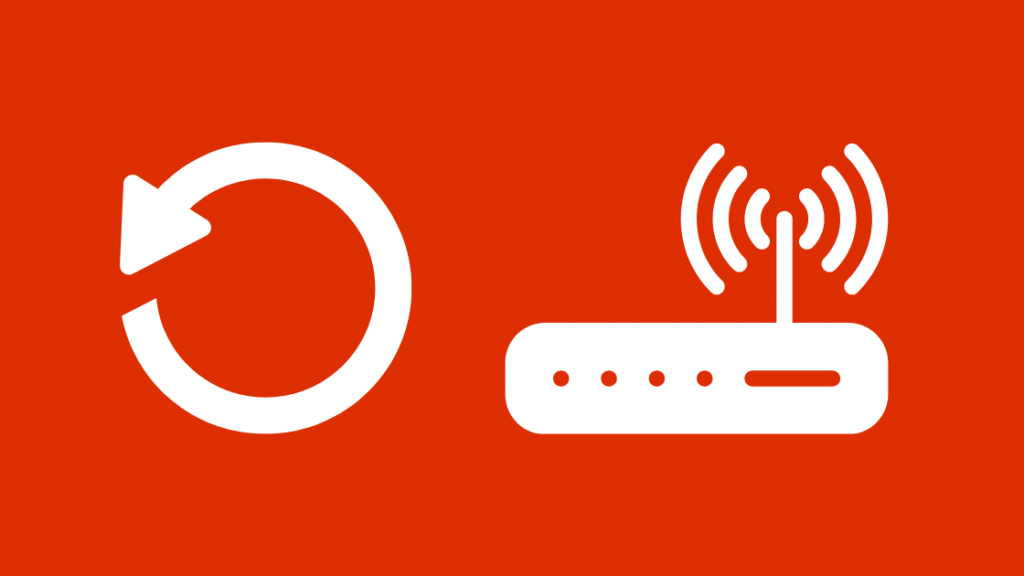
Nếu việc đặt lại ONT không hiệu quả, hãy thử đặt lại bộ định tuyến của bạn.
Có hai cách để bạn có thể đặt lại Frontier Router của mình, một cách sử dụng nút đặt lại và cách còn lại sử dụng giao diện web của bộ định tuyến.
Bạn có thể đặt lại hầu hết các Arris bộ định tuyến bằng cách sử dụng nút đặt lại.
Tất cả những gì bạn phải làm là xác định vị trí nút đặt lại (hầu hết nút này nằm ở phía sau bộ định tuyến); sau khi thực hiện xong, hãy nhấn và giữ nút trong ít nhất 15 giây.
Bạn có thể phải sử dụng bút hoặc kẹp giấy để thực hiện việc đó.
Sau khi hoàn tất, hãy đợi thiết lập lại để hoàn tất, quá trình này có thể mất vài phút.
Một cách khác để đặt lại bộ định tuyến là sử dụng giao diện web của bộ định tuyến.
Để thực hiện việc đó, hãy đăng nhập vào Bộ định tuyến Arris của bạn rồi xác định vị trí tùy chọn khôi phục cài đặt gốc trong phần Chứng khoán hoặc Tiện ích (tùy chọn này thay đổi tùy theo kiểu máy).
Đợi một lúc để quá trình đặt lại hoàn tất.
Liên hệ với bộ phận Hỗ trợ

Nếu không có phương pháp nào ở trên hiệu quả thì bạn cũng không thể làm được gì nhiều.
Tìm kiếm sự trợ giúp của chuyên gia và để các chuyên gia thực hiện phần việc của họ trong việc khắc phục sự cố.
Bạn có thể tìm chi tiết liên hệ trên Trang web hỗ trợ khách hàng chính thức của Frontier.
Bạn có thể trò chuyện với các chuyên gia hoặc gọi cho họ theo số điện thoại miễn phí được cung cấp trên trang web.
Bạn cũng có thể thực hiệnbộ định tuyến đến trung tâm dịch vụ của họ nếu một trung tâm ở gần bạn.
Suy nghĩ cuối cùng về việc khắc phục Quả cầu đỏ trên bộ định tuyến Arris
Trong thời đại ngày nay của các lớp học trực tuyến và thói quen làm việc tại nhà, cần có kết nối internet ổn định.
Có thể khá khó chịu khi những sự cố như thế này xảy ra.
Tôi hy vọng bài viết này hữu ích cho bạn trong việc khắc phục sự cố quả cầu đỏ.
Từng trải nghiệm, tôi biết nó có thể gây khó chịu như thế nào.
Tuy nhiên, có một số điều bạn cần lưu ý khi thử các cách khắc phục ở trên.
Trước khi tiếp tục với các bản sửa lỗi, bạn cần hoàn toàn chắc chắn về vấn đề mình đang gặp phải.
Giống như tôi đã đề cập trước đó, các hành vi khác nhau của quả địa cầu màu đỏ biểu thị các vấn đề khác nhau.
Nếu đó là đèn đỏ liên tục, nó không thể kết nối với internet.
Đèn đỏ nhấp nháy chậm (khoảng 2 lần nhấp nháy mỗi giây) cho biết cổng bị trục trặc và đèn đỏ nhấp nháy nhanh (khoảng 4 lần nhấp nháy mỗi giây) là dấu hiệu quá nhiệt.
Nếu sự cố đèn đỏ của bạn vẫn tiếp diễn ngay cả sau khi đã thay tất cả các dây cáp, hãy rút tất cả các dây cáp ra rồi cắm lại.
Bạn có thể thấy điều này thật ngớ ngẩn và thậm chí rất đơn giản, nhưng bạn sẽ ngạc nhiên về mức độ hiệu quả của nó.
Nếu bạn không thể tìm thấy nút đặt lại trong khi cố gắng đặt lại bộ định tuyến, hãy tìm kiếm kiểu bộ định tuyến trực tuyến.
Bạn sẽ có thể xác định vị trí nút này bằng cách đề cập đến bộ định tuyếnthủ công.
Luôn nhớ rằng nếu không có cách khắc phục đơn giản nào hiệu quả, đừng cố mở bộ định tuyến để khắc phục; luôn yêu cầu trợ giúp vì có nhiều khả năng bạn có thể làm phức tạp thêm vấn đề.
Bạn cũng có thể thích đọc:
- Modem Arris không trực tuyến: Khắc phục sự cố trong vài phút
- Frontier Internet liên tục ngắt kết nối: Cách khắc phục
- Đèn Arris Modem DS Nhấp nháy màu cam: Cách khắc phục
- Cách cập nhật Chương trình cơ sở Arris dễ dàng trong vài giây
Các câu hỏi thường gặp
Làm cách nào để khắc phục quả địa cầu màu đỏ liên tục trên bộ định tuyến biên?
Hãy thử khởi động lại bộ định tuyến bằng cách nhấn và giữ nút nguồn trong 30 giây.
Đợi bộ định tuyến khởi động lại xong. Nếu cách đó không hiệu quả, hãy thử thực hiện khôi phục cài đặt gốc, bạn có thể thực hiện việc đó bằng cách nhấn và giữ nút đặt lại trong khoảng 15 giây.
Làm cách nào để sửa lỗi Wi-Fi trên bộ định tuyến Arris của tôi?
Bạn có thể làm điều đó bằng cách đặt lại bộ định tuyến. Xác định vị trí nút đặt lại trên bộ định tuyến của bạn và nhấn và giữ nó trong 15 giây. Bạn có thể sử dụng bút hoặc kẹp giấy để thực hiện việc đó.
Xem thêm: Hisense TV Không kết nối với Wi-Fi: Cách khắc phục dễ dàng trong vài phútĐợi quá trình đặt lại hoàn tất, vì có thể mất vài phút để đặt lại hoàn toàn.
Bạn nên đặt lại bộ định tuyến của mình bao lâu một lần?
Thỉnh thoảng, không có gì sai khi đặt lại bộ định tuyến. Tuy nhiên, bạn không nên khôi phục cài đặt gốc cho bộ định tuyến trừ khi thực sự cần thiết.
Khi bộ định tuyến của bạn bắt đầu cũ đi, nó có thểxóa tất cả các cá nhân hóa mà bạn đã thực hiện và bạn sẽ phải bắt đầu lại từ đầu.
Làm cách nào để biết liệu modem Arris của tôi có bị lỗi hay không?
Có một số dấu hiệu mà bạn cần xem xét out for, tức là nếu modem của bạn không bật, bạn không thể kết nối internet, tốc độ internet không ổn định, hãy thường xuyên thiết lập lại modem để modem hoạt động bình thường, v.v.

